この実習では、縦断ビューに表示されるデータの変更方法について学習します。
タイトル、軸の注釈、その他の縦断ビューの要素の形式をコントロールする縦断ビュー スタイルを定義するには、[縦断ビュー スタイル]ダイアログ ボックスを使用します。
[縦断ビュー プロパティ]ダイアログ ボックスは、縦断、ラベル、スタイルおよび帯を含む縦断ビューのすべてのコンポーネントを修正できる重要な場所です。
縦断の削除や縦断ラベルの修正など、一部の共通な編集タスクは、適切なオブジェクトを右クリックして、作図ウィンドウ内で行うこともできます。
縦断ビュー スタイルを変更する
- チュートリアル図面フォルダにある Profile-5A.dwg を開きます。
- グリッドをクリックして縦断ビュー PV-1 を選択します。右クリックします。をクリックします。
- [情報]タブをクリックします。
- [オブジェクト スタイル]フィールドで、縦断ビュー スタイルを[Major Grids]に変更します。[適用]をクリックします。
このスタイル変更は、グリッドだけでなく X 軸の注釈にも影響することに注意してください。
 [現在の選択を編集]をクリックします。
[現在の選択を編集]をクリックします。 - [縦断ビュー スタイル]ダイアログ ボックスで、それぞれのタブの内容を確認して、スタイルの定義に含むことができるさまざまな設定を見てください。
たとえば、[タイトルの注釈]タブでは、縦断ビュー タイトルの形式および位置を変更できます。[表示]タブでは、縦断ビューのさまざまな部分をオンまたはオフにできます。
- [キャンセル]をクリックした後に[OK]をクリックして、ダイアログ ボックスを閉じます。
- 両方の縦断ビューが表示されるよう縮小ズームします。
縦断の上下にグリッド余白を含む、[Major Grids]スタイルを適用すると、PV- (1) が PV- (2) に重なるように拡大されます。
- PV- (2) をクリックして、PV- (1) のタイトル ブロックの上に移動します。
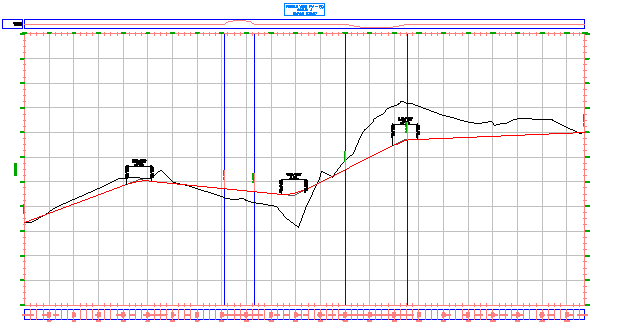
Major Grids 縦断ビュー スタイルを編集して、一定のグリッド余白を追加したり、縦断ビューのグリッドをクリップしたり、軸のティックの外観を変更します。
縦断ビュー スタイルでグリッドを修正する
- PV - (1) グリッドをクリックして縦断ビューを選択します。右クリックします。をクリックします。
- [縦断ビュー スタイル]ダイアログ ボックスの[グリッド]タブの[グリッド余白]領域で、4 つの軸すべての余白を 1.0000 に変更します。
- [適用]をクリックします。
図面内で、縦断と縦断ビューの範囲の間に 1 つの完全な主グリッドがあることに注目してください。
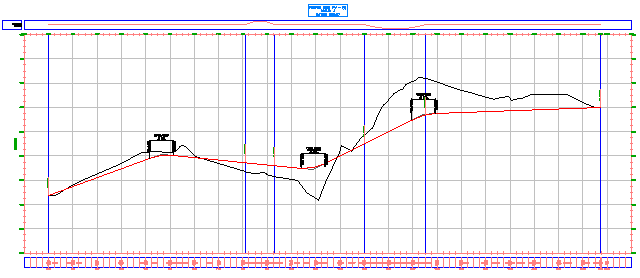
- [グリッド オプション]で、[垂直グリッドをクリップ]と[水平グリッドをクリップ]を選択します。これらの選択項目の下にある[余白領域内のグリッドを省略]を選択します。
ダイアログ ボックス内のグラフィックが変わり、設定を適用した場合の縦断ビューの表示がどのようになるかが示されることに注目してください。
- [適用]をクリックします。
図面内で、指定したサーフェス縦断上と余白領域上から縦断ビュー グリッドが削除されていることに注目してください。
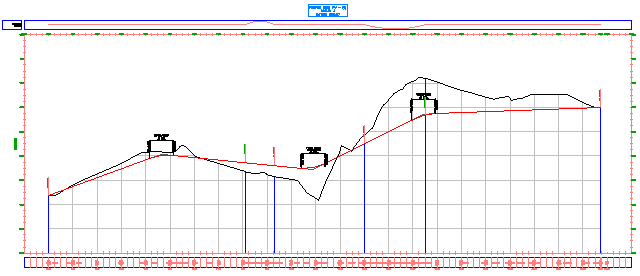
グリッドはサーフェス縦断にクリップされています。これは、PV - (1) の縦断ビュー プロパティで[グリッドをクリップ]が中心線サーフェス縦断に設定されているためです。縦断ビュー スタイルを[最も高い縦断にクリップ]に設定すると、プロパティの設定が変更され、グリッドがレイアウト プロファイルにクリップされます。
- [OK]をクリックします。 注:
スタイルの変更内容が縦断ビューに適用されていない場合は、コマンド ラインに REGEN と入力してください。
縦断ビュー スタイルで軸の注釈を修正する
- 画面移動およびズームして、縦断ビューのグリッドの左上隅を表示します。水平軸と垂直軸上のティック マークを明確に表示するために拡大ズームします。
開始測点ラベルが重なっていることに注目してください。次のステップでは、この重なり修正し、主測点のティックの位置合わせを変更します。
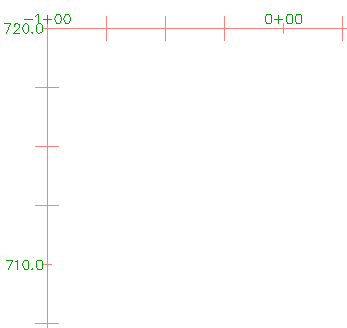
- グリッドをクリックして縦断ビューを選択します。右クリックします。をクリックします。
- [縦断ビュー スタイル]ダイアログ ボックスの[水平軸]タブで、[上]をクリックします。
このタブのコントロールのフォーカスが上軸に設定されます。上軸を変更した後に、その変更内容を下軸に適用する場合は、[下]を選択して同じ変更を行います。
注:主グリッド線および副グリッド線のグリッド間隔は、下軸で調節します。
- [主ティックの詳細]で、次のパラメータを指定します。
- [ティック サイズ]: 0.2500
- [Y オフセット]: 0.1000
- [適用]をクリックします。
主ティックが長さが拡張され、測点ラベルが上へ移動します。
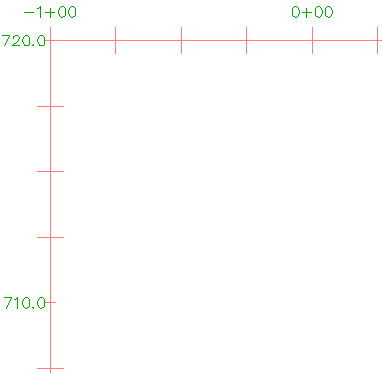
- [垂直軸]タブで、コントロールする軸として[左]が選択されていることを確認します。 注:
主グリッド線および副グリッド線のグリッド間隔は、左軸で調節します。
- [主ティックの詳細]で、次のパラメータを指定します。
- [ティック サイズ]: 0.2500
- [X オフセット]: -0.1000
- [OK]をクリックします。
ティックが長さが拡張され、測点ラベルが左へ移動します。
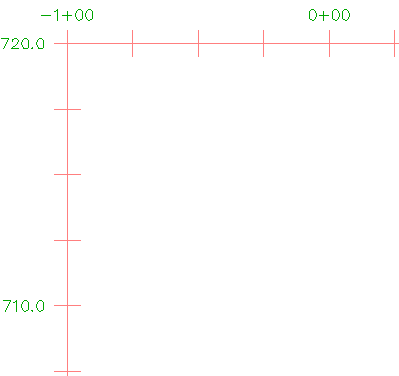
さらに高度な操作: [主ティックの詳細]領域の他の設定を使用します。前の手順で加えた変更と同じ変更を右軸に行います。
このチュートリアルを続けるには、「実習 2: 縦断間にハッチング パターンを追加する」に進んでください。